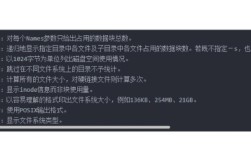删除域服务器是一个需要谨慎操作的过程,涉及多个步骤和注意事项,以确保网络环境的稳定性和数据安全,以下是详细的操作指南,涵盖不同场景下的删除方法、准备工作、执行步骤及后续处理。
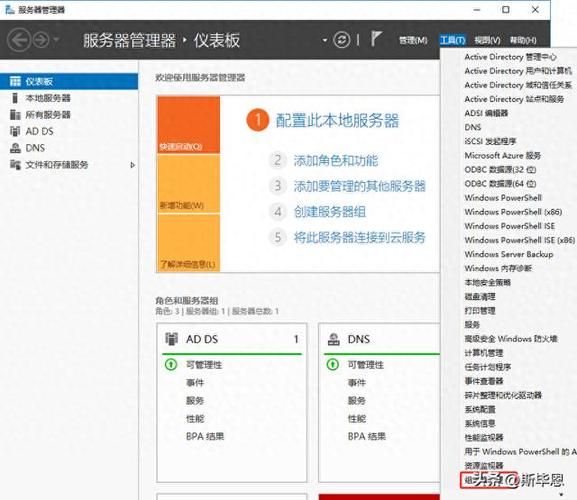
删除前的准备工作
在开始删除域服务器之前,必须完成以下准备工作,以避免操作失误导致网络瘫痪或数据丢失:
-
确认服务器角色
通过“服务器管理器”或“PowerShell命令Get-ADDomainController”检查目标服务器的角色,确认其是否为域控制器(DC)、DNS服务器、DHCP服务器或全局编录(GC)服务器,不同角色的删除步骤和影响不同。 -
评估网络依赖性
使用Active Directory用户和计算机工具检查该服务器是否被其他服务或用户依赖,例如是否为某些用户的首选登录服务器,或是否托管了关键的应用程序服务。 -
备份关键数据
对域控制器进行系统状态备份(通过Windows Server Backup工具),并导出重要配置,如DNS区域文件、DHCP作用域配置等,确保所有业务数据已备份至其他服务器。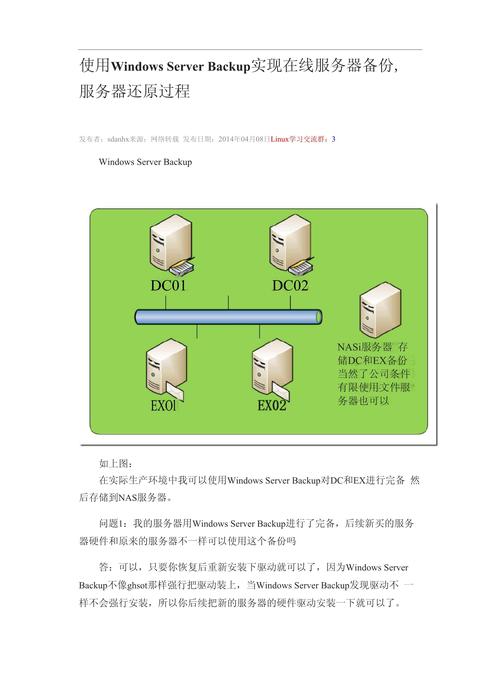 (图片来源网络,侵删)
(图片来源网络,侵删) -
检查FSMO角色
如果该服务器承载了林或域的功能性主机操作(FSMO)角色(如PDC模拟器、RID主控等),需先将角色转移至其他健康的域控制器,可通过Active Directory域和信任关系工具或PowerShell命令(如Move-ADDirectoryServerOperationMasterRole)完成。 -
通知相关方
提前通知IT团队、用户及应用程序管理员,告知删除计划及可能的影响(如短暂的网络中断或服务切换)。
域控制器的删除步骤
根据域控制器的类型(如可读写DC、只读DC、全局编录DC),删除流程有所不同,以下是通用步骤:
使用图形界面删除(适用于Windows Server 2008及以上版本)
- 步骤1:以域管理员身份登录目标服务器,打开“服务器管理器”,选择“角色”>“Active Directory域控制器”。
- 步骤2:右键点击目标域控制器,选择“删除域控制器”。
- 步骤3:在弹向导中,勾选“此服务器是全局编录服务器”(如果适用),并选择“从域中删除此域控制器”。
- 步骤4:确认删除选项后,系统会提示输入域管理员凭据,点击“下一步”开始删除,删除过程中会自动执行DNS、DHCP等服务的清理工作。
使用PowerShell删除(适用于批量操作或远程管理)
- 步骤1:以管理员身份运行PowerShell,导入Active Directory模块:
Import-Module ActiveDirectory。 - 步骤2:执行以下命令删除域控制器(替换
DC01为目标服务器名):Uninstall-ADDSDomainController -ForceRemoval -SkipPreChecks -Credential (Get-Credential) -NewDnsDelegation:$false -RemoveDnsDelegation:$false -DemoteOperationMasterRole:$true
-ForceRemoval:强制删除(如果服务器离线或不可用)。-SkipPreChecks:跳过预检查(需谨慎使用)。-DemoteOperationMasterRole:转移FSMO角色(需提前手动转移)。
- 步骤3:等待命令完成,重启服务器以完成清理。
删除后的验证
- 检查“Active Directory用户和计算机”中该服务器是否已消失。
- 使用
nslookup或ping测试DNS解析是否正常。 - 确认DHCP客户端能否从其他服务器获取IP地址。
非域控制器的服务器删除
如果服务器仅作为普通成员服务器或工作组服务器,删除步骤相对简单:
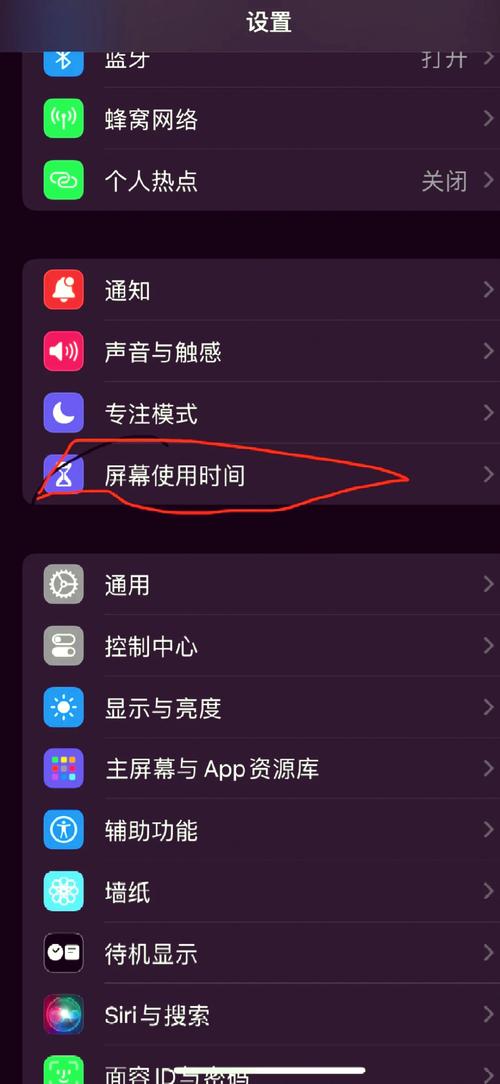
- 卸载应用程序:确保服务器上无运行中的应用程序或服务。
- 移除网络配置:从DNS、DHCP管理中移除该服务器的记录。
- 离线处理:将服务器关机或从网络中断开,避免残留的IP冲突。
常见问题及风险防范
-
删除后无法登录域
原因:该服务器可能是GC或PDC模拟器,未正确转移角色。
解决:强制提升其他DC为GC,或使用离线磁盘编辑器修复AD数据库。 -
DNS解析失败
原因:DNS记录未清理干净。
解决:手动检查并删除DNS中的A记录、指针记录等。 -
DHCP服务中断
原因:该服务器是DHCP服务器,未转移作用域。
解决:在新的DHCP服务器上配置相同作用域,并授权。
相关操作记录
建议将删除过程中的关键操作(如角色转移、备份时间、错误日志)记录在案,便于后续审计和故障排查。
相关问答FAQs
Q1:删除域控制器后,如何确认AD数据库已完全同步?
A1:可通过以下方式验证:
- 在剩余的域控制器上运行
dcdiag /v命令,检查“测试”结果是否全部通过。 - 使用
repadmin /showrepl查看复制状态,确保所有DC之间的复制延迟为0。 - 在客户端上尝试登录域,确认用户账户和组策略正常应用。
Q2:如果删除过程中出现“无法联系域控制器”错误,如何处理?
A2:该错误通常是由于网络问题或目标服务器不可用导致,可按以下步骤解决:
- 检查网络连通性,使用
ping和Test-NetConnection测试DC之间的通信。 - 如果服务器离线,需通过
ForceRemoval选项强制删除,但需确保其他DC健康。 - 若AD数据库损坏,需从备份恢复或执行 authoritative restore(权威还原)。